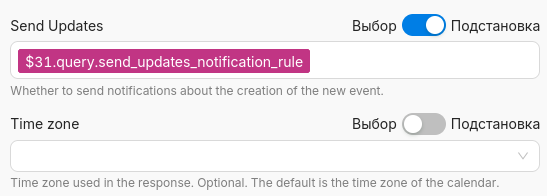01.3 Автозаполнение
Для настройки каждого из узлов необходимо заполнение его полей. Поля узлов сценария могут быть заполнены:
- переменными, созданными в сценарии;
- глобальными переменными.
- выходными параметрами других узлов этого сценария;
Доступно ручное и автоматическое заполнение полей узлов этими данными.
Переменные
Существующие переменные отображаются во вспомогательном окне для заполнения полей узлов или связей.
- Чтобы создать “обычную” переменную для использования в сценарии необходимо добавить узел SetVariables и запустить его.
- Чтобы создать глобальную переменную необходимо добавить узел SetGlobalVariables (в текущем сценарии или любом другом) и запустить его. Вторым способом создания глобальных переменных является их добавление на отдельном интерфейсе.
Автоматическое заполнение
Для автоматического заполнения поля значением переменной необходимо:
- (1) Нажать на поле настройки узла или связи;
- (2) Просмотреть доступные параметры предыдущих узлов в окне Переменные. На вкладке Переменные отображаются как обычные переменные (добавленные в сценарий с помощью узла SetVariables), так и глобальные переменные (добавленные в аккаунт с помощью узла SetGlobalVariables или вручную);
- (3) Выбрать необходимые переменные или глобальные переменные.

Ручное заполнение
Для ручного заполнения поля узла значениями переменных необходимо записать название переменной в фигурных скобках в определенном формате:
- Для “обычных” переменных в формате -
{{_.Название переменной}}.
Пример: Обозначение переменной “List” - {{_.List}}

- Для глобальных переменных в формате -
{{%.Название переменной}}.
Пример: Обозначение переменной “GlobalVar_number2” - {{%.GlobalVar_number2}}

Данные узлов
Выходные данные предыдущих узлов отображаются во вспомогательном окне для заполнения полей узлов или связей.
Автоматическое заполнение
Для автоматического ввода параметра необходимо:
- (1) Нажать на поле настройки узла или связи;
- (2) Просмотреть доступные параметры предыдущих узлов в окне Данные;
- (3) Выбрать необходимые параметры или узлы целиком.

Ручное заполнение
Для ручного заполнения поля существующими данными необходимо записать название параметра в фигурных скобках в определенном формате:
- Все данные узла в формате -
{{$Номер узла}}.
Пример: Обозначение узла 3 - {{$3}}

- Параметр узла в формате
{{$Номер узла.Путь параметра.Название параметра}}.
Пример: Обозначение параметра “name” узла 3 - {{$3.value.name}}

Массивы
Иногда выходными параметрами узла могут являться массивы с набором элементов. Нужный элемент массива или весь массив также можно использовать в других узлах.
Автоматическое заполнение
Для примера создадим сценарий, в котором узел триггер будет запускаться при добавлении строки в Google таблицу и в качестве выходных параметров предоставлять массив значений ячеек строки. Весь полученный массив и отдельные его элементы укажем в качестве переменных. Для создания сценария необходимо добавить два узла:

- (1) New Row Added (Shared Drive, Instant) - для запуска сценария и передачи данных о добавленной строке. Для работы узла необходимо авторизоваться и выбрать нужные таблицу и лист;

- (2) SetVariables - для записи переменных Val1, Val2, Val3.

Запустим сценарий один раз по нажатию на кнопку Запустить один раз и добавим строку в нужную таблицу. Итогом выполнения узла New Row Added (Shared Drive, Instant) является в том числе массив из значений ячеек по добавленной строке:

Добавим значения переменных:

- Val1 - весь массив значений
{{$1.data.newRow}}. Необходимо нажать наnewRow[ ];
- Val2 - первый элемент массива
{{$1.data.newRow.[0]}}. Необходимо нажать на[0];
- Val3 - второй элемент массива
{{$1.data.newRow.[1]}}. Необходимо нажать на[0]и вручную заменить 0 на 1.
Запустим один раз узел SetVariables и просмотрим наличие записанные значения переменных. Каждую из переменных затем можно выбрать для заполнения полей других узлов во вспомогательном окне.

Ручное заполнение
Для ручного заполнения поля существующими данными необходимо записать название элемента массива в фигурных скобках в формате {{$Номер узла.Путь к массиву.Название массива.[Номер элемента массива]}}.
Пример (из сценария выше): Обозначение первого элемента newRow массива {{$1.data.newRow.[1]}} .
И�спользование переключателя “Выбор/Подстановка” в параметрах
Некоторые параметры, например, выпадающий список или переключатель по умолчанию не имеют поля ввода, с помощью которого можно передать в параметр данные из переменных или предыдущих узлов.
Для таких параметров существует специальный переключатель:
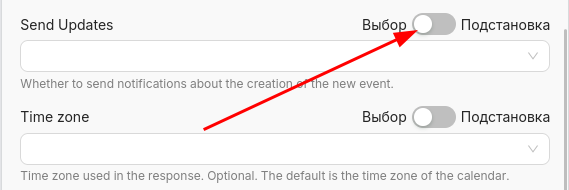
Когда переключатель установлен в положении “Выбор”, использование параметра работает в ручном режиме. В случае с выпадающим списком, элемент выбирается вручную и сохраняется в настройках узла.
Например, в Google Calendar можно выбрать правила отправки уведомлений о новом событии:
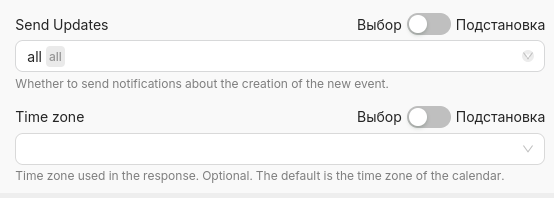
В случаях, когда требуется управлять отправкой уведомлений динамически, необходимо установить переключатель в режим “Подстановка” и использовать данные из других узлов: